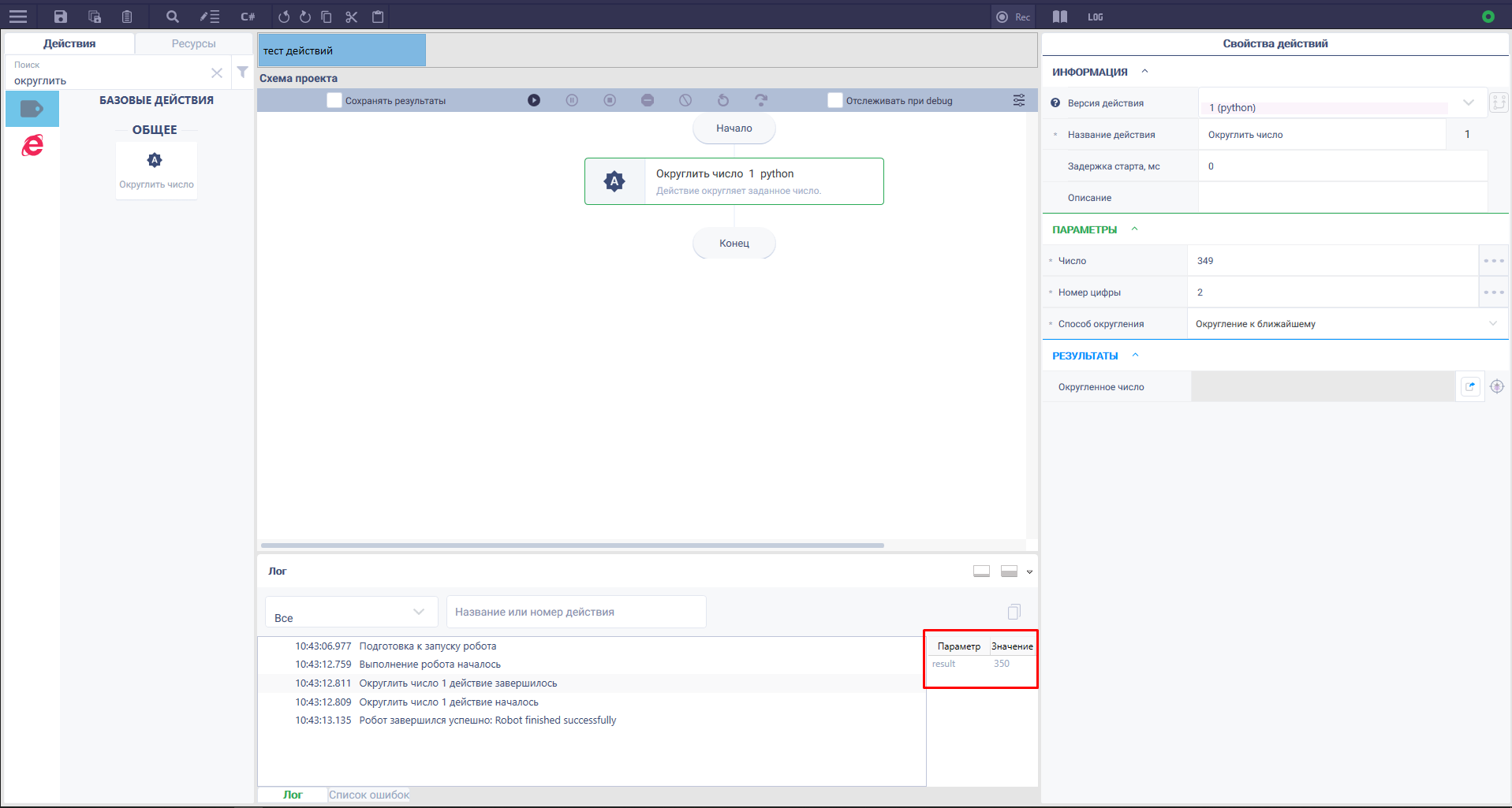Группа «Операторы»¶
Возведение в степень / Exponentiation¶
Задача:
Требуется возвести число 8 в степень 2, результат записать в числовую переменную и вывести полученное число в диалоговое окно.
Решение:
Воспользоваться действиями «Возведение в степень» и «Сообщение».
Реализация:
- Создать три числовых переменных: «переменная 1» со значением = 8, «переменная 2» со значением = 2, «переменная 3» в которую будет записан результат действия «Возведение в степень».
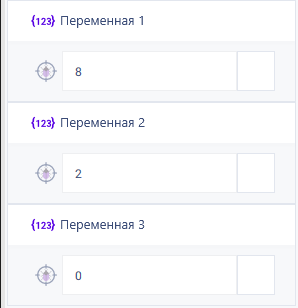
- Перетащить на рабочую область действие «Возведение в степень» и настроить его параметры.
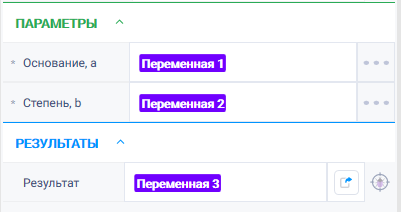
- Перетащить на рабочую область действие «Сообщение» и настроить его параметры.
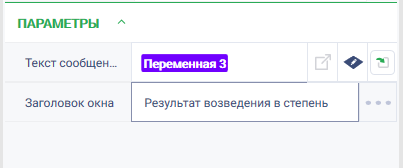
- Запустить робота по кнопке «Запуск» в верхней панели.
Результат:
На экране отобразилось диалоговое окно с итоговым значением.
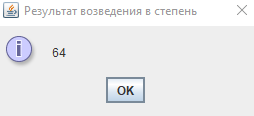
Вычитание / Subtraction¶
Задача:
Cуществует «Переменная 1» со значением 8 и «Переменная 2» со значением 2. Требуется узнать разницу двух чисел, записанных в данные переменные (Переменная 1-Переменная2) , результат записать в числовую переменную и вывести полученное число в диалоговое окно.
Решение:
Воспользоваться действиями «Вычитание» и «Сообщение».
Реализация:
- Создать числовую переменную «Переменная 3» в которую будет записан результат действия «Вычитание».
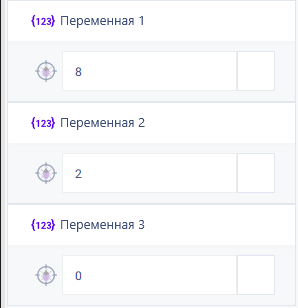
- Перетащить на рабочую область действие «Вычитание» и настроить его параметры.
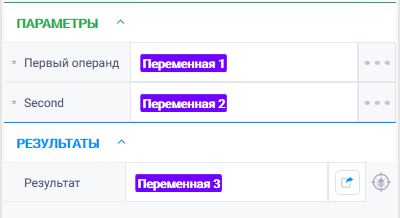
- Перетащить на рабочую область действие «Сообщение» и настроить его параметры.
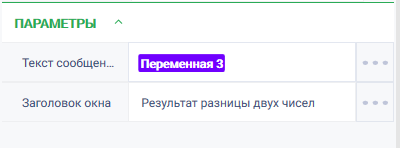
- Запустить робота по кнопке «Запуск» в верхней панели.
Результат:
На экране отобразилось диалоговое окно с итоговым значением.
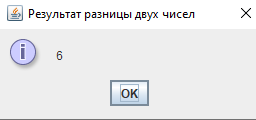
Деление / Division¶
Задача:
Cуществует «Переменная 1» со значением 8 и «Переменная 2» со значением 2. Требуется узнать результат деления двух чисел (Переменная 1/Переменная2) , результат записать в числовую переменную и вывести полученное число в диалоговое окно.
Решение:
Воспользоваться действиями «Деление» и «Сообщение».
Реализация:
- Создать числовую переменную «Переменная 3» в которую будет записан результат действия «Деление».
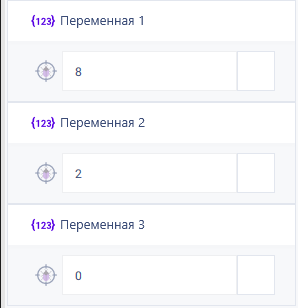
- Перетащить на рабочую область действие «Деление» и настроить его параметры.
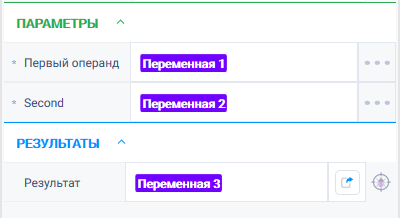
- Перетащить на рабочую область действие «Сообщение» и настроить его параметры.
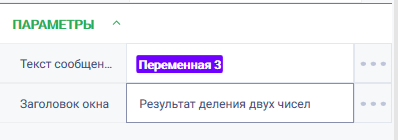
- Запустить робота по кнопке «Запуск» в верхней панели.
Результат:
На экране отобразилось диалоговое окно с итоговым значением.
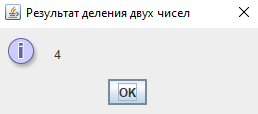
Остаток от деления / Remainder of division¶
Задача:
Существует «Переменная 1» со значением 17 и «Переменная 2» со значением 3. Требуется узнать остаток от деления переменной 1 на переменную 2 , результат записать в числовую переменную и вывести полученное число в диалоговое окно.
Решение:
Воспользоваться действиями «Остаток от деления» и «Сообщение».
Реализация:
- Создать числовую переменную «Переменная 3», в которую будет записан результат действия «Остаток от деления».
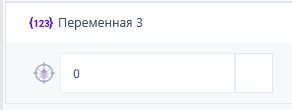
- Перетащить на рабочую область действие «Остаток от деления» и настроить его параметры.
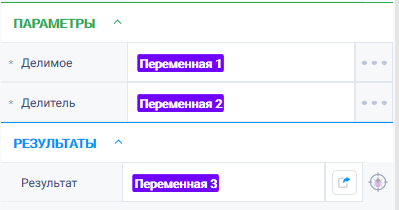
- Перетащить на рабочую область действие «Сообщение» и настроить его параметры.
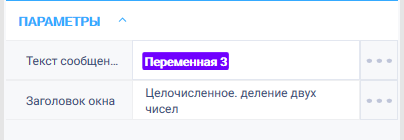
- Запустить робота по кнопке «Запуск» в верхней панели.
Результат:
На экране отобразилось диалоговое окно с итоговым значением: 17/3 = 5 (остаток 2)
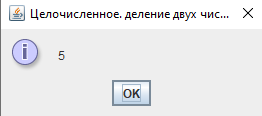
Сложение / Addition¶
Задача:
Cуществует «Переменная 1» со значением 17 и «Переменная 2» со значением 3. Требуется узнать сумму двух чисел (Переменная1+ Переменная2) , результат записать в числовую переменную и вывести полученное число в диалоговое окно.
Решение:
Воспользоваться действиями «Сложение» и «Сообщение».
Реализация:
- Создать числовую переменную «Переменная 3» в которую будет записан результат действия «Сложение».
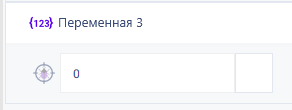
- Перетащить на рабочую область действие «Сложение» и настроить его параметры.
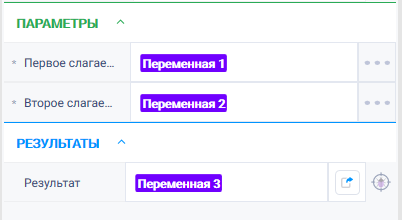
- Перетащить на рабочую область действие «Сообщение» и настроить его параметры.
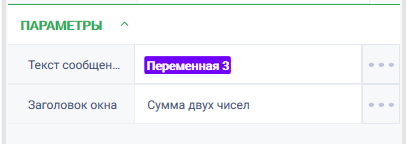
- Запустить робота по кнопке «Запуск» в верхней панели.
Результат:
На экране отобразилось диалоговое окно с итоговым значением.
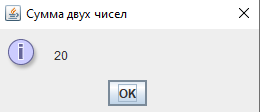
Умножение / Multiplication¶
Задача:
Cуществует «Переменная 1» со значением 17 и «Переменная 2» со значением 3. Требуется узнать произведение двух чисел (Переменная1* Переменная2) , результат записать в числовую переменную и вывести полученное число в диалоговое окно.
Решение: воспользоваться действиями «Умножение» и «Сообщение».
Реализация:
- Создать числовую переменную «Переменная 3» в которую будет записан результат действия «Умножение».
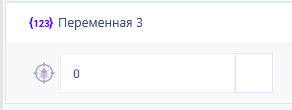
- Перетащить на рабочую область действие «Умножение» и настроить его параметры.
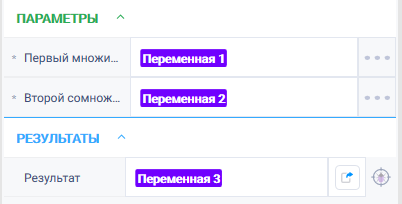
- Перетащить на рабочую область действие «Сообщение» и настроить его параметры.
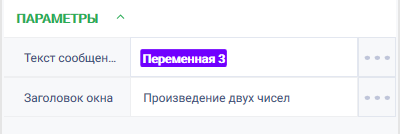
- Запустить робота по кнопке «Запуск» в верхней панели.
Результат:
На экране отобразилось диалоговое окно с итоговым значением.
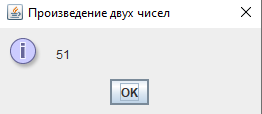
Целочисленное деление / Integer division¶
Задача: существует «Переменная 1» со значением 17 и «Переменная 2» со значением 3. Требуется выполнить целочисленное деление переменной 1 на переменную 2 , результат записать в числовую переменную и вывести полученное число в диалоговое окно.
Решение: воспользоваться действиями «Целочисленное деление» и «Сообщение».
Реализация:
- Создать числовую переменную «Переменная 3» в которую будет записан результат действия «Целочисленное деление».
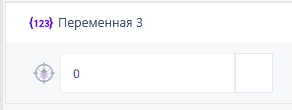
- Перетащить на рабочую область действие «Остаток от деления» и настроить его параметры.
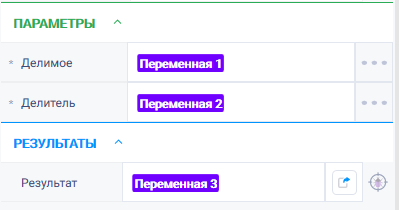
- Перетащить на рабочую область действие «Сообщение» и настроить его параметры.
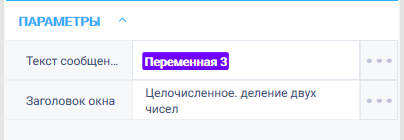
- Запустить робота по кнопке «Запуск» в верхней панели.
Результат:
На экране отобразилось диалоговое окно с итоговым значением: 17/3 = 5 (остаток 2)
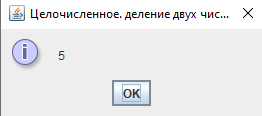
Дизъюнкция / Disjunction¶
Задача:
Cуществует «Логическая переменная 1» со значением = true и «Логическая переменная 2» со значением = false. Требуется проверить выражение Логическая переменная 1=Истина И/ИЛИ Логическая переменная 2=Истина. При положительном результате вывести диалоговое окно с сообщением - верно, при отрицательном результате сообщение - неверно.
Решение:
Воспользоваться действиями «Дизъюнкция», «Если», «Сообщение».
Реализация:
- Создать переменную с типом логический «Логическая переменная 3» для записи в нее результата действия «Дизъюнкция».

- Перетащить действие «Дизъюнкция» на рабочую область и настроить его параметры.
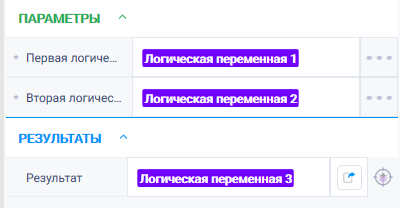
- Перетащить действие «Если» на рабочую область и указать в параметре действия «Логическую переменную 3».
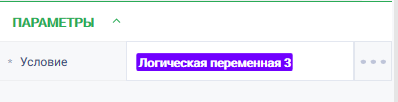
- В ветвь «Истина» добавить действие «Сообщение» и настроить его параметры.
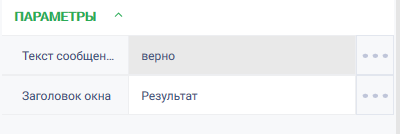
- В ветвь «Ложь» добавить действие «Сообщение» и настроить его параметры.
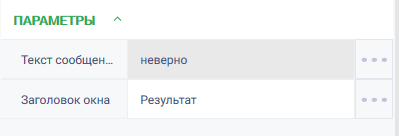
- Запустить робота по кнопке «Запуск» и верхней панели.
Результат: сравнение значений переменных выполнено успешно, отображено диалоговое окно с результатом.
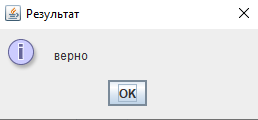
Инверсия / Inversion¶
Задача:
Cуществует «Логическая переменная 1» со значением = false. Требуется вернуть значение противоположное Логической переменной 1 (true). В диалоговое окно вывести сообщение - верно (результат переменной true).
Решение:
Воспользоваться действиями «Инверсия», «Если», «Сообщение».
Реализация:
- Создать переменную с типом логический «Логическая переменная 3» для записи в нее результата действия «Инверсия».

- Перетащить действие «Инверсия» на рабочую область и настроить его параметры.
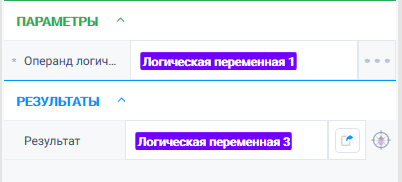
- Перетащить действие «Если» на рабочую область и указать в параметре действия «Логическую переменную 3».
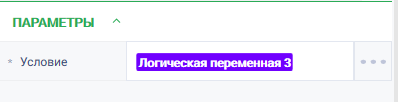
- В ветвь «Истина» добавить действие «Сообщение» и настроить его параметры.
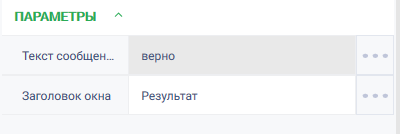
- В ветвь «Ложь» добавить действие «Сообщение» и настроить его параметры.
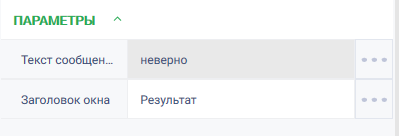
- Запустить робота по кнопке «Запуск» и верхней панели.
Результат: отображено диалоговое окно с результатом.
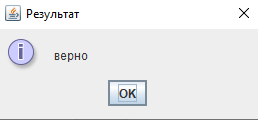
Исключающая дизъюнкция / Exclusive disjunction¶
Задача:
Cуществует «Логическая переменная 1» со значением = true и «Логическая переменная 2» со значением = false. Требуется проверить выражение Логическая переменная 1=Истина ИЛИ Логическая переменная 2=Истина. При положительном результате вывести диалоговое окно с сообщением - верно, при отрицательном результате сообщение - неверно.
Решение:
Воспользоваться действиями «Исключающая дизъюнкция», «Если», «Сообщение».
Реализация:
- Создать переменную с типом логический «Логическая переменная 3» для записи в нее результата действия «Исключающая дизъюнкция».

- Перетащить действие «Исключающая дизъюнкция» на рабочую область и настроить его параметры.
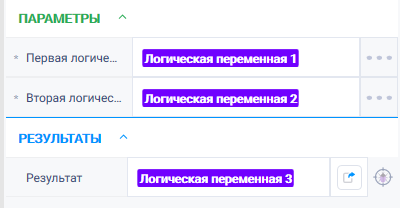
- Перетащить действие «Если» на рабочую область и указать в параметре действия «Логическую переменную 3».
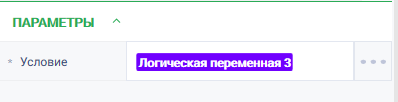
- В ветвь «Истина» добавить действие «Сообщение» и настроить его параметры.
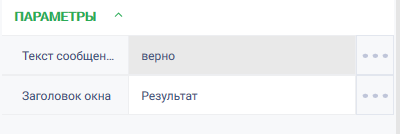
- В ветвь «Ложь» добавить действие «Сообщение» и настроить его параметры.
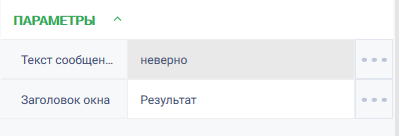
- Запустить робота по кнопке «Запуск» и верхней панели.
Результат: сравнение значений переменных выполнено успешно, отображено диалоговое окно с результатом.
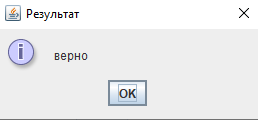
Конъюнкция / Conjunction¶
Задача:
Cуществует «Логическая переменная 1» со значением = true и «Логическая переменная 2» со значением = false. Требуется проверить выражение Логическая переменная 1=Логическая переменная 2. При положительном результате вывести диалоговое окно с сообщением - верно, при отрицательном результате сообщение - неверно.
Решение:
Воспользоваться действиями «Конъюнкция», «Если», «Сообщение».
Реализация:
- Создать переменную с типом логический «Логическая переменная 3» для записи в нее результата действия «Конъюнкция».

- Перетащить действие «Конъюнкция» на рабочую область и настроить его параметры.
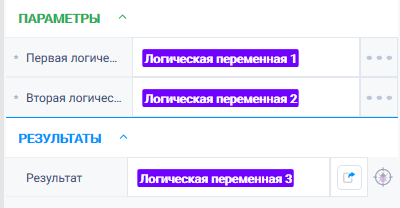
- Перетащить действие «Если» на рабочую область и указать в параметре действия «Логическую переменную 3».
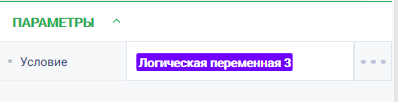
- В ветвь «Истина» добавить действие «Сообщение» и настроить его параметры.
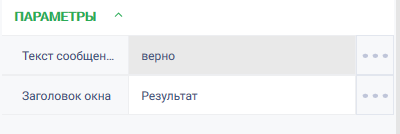
- В ветвь «Ложь» добавить действие «Сообщение» и настроить его параметры.
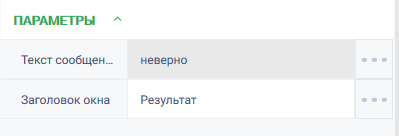
- Запустить робота по кнопке «Запуск» и верхней панели.
Результат: сравнение значений переменных выполнено успешно, отображено диалоговое окно с результатом.
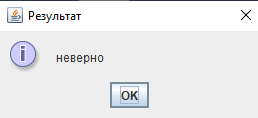
Неэквивалентность / Inequality¶
Задача:
Cуществует «Логическая переменная 1» со значением = true и «Логическая переменная 2» со значением = false. Требуется проверить выражение: Логическая переменная 1 НЕ РАВНА Логическая переменная 2. При положительном результате вывести диалоговое окно с сообщением - верно, при отрицательном результате сообщение - неверно.
Решение: воспользоваться действиями «Неэквивалентность», «Если», «Сообщение».
Реализация:
- Создать переменную с типом логический «Логическая переменная 3» для записи в нее результата действия «Неэквивалентность».

- Перетащить действие «Неэквивалентность» на рабочую область и настроить его параметры.
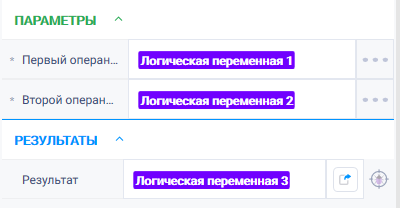
- Перетащить действие «Если» на рабочую область и указать в параметре действия «Логическую переменную 3».
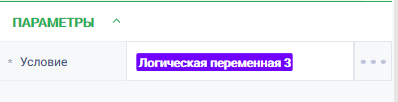
- В ветвь «Истина» добавить действие «Сообщение» и настроить его параметры.
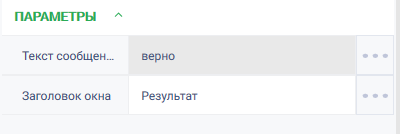
- В ветвь «Ложь» добавить действие «Сообщение» и настроить его параметры.
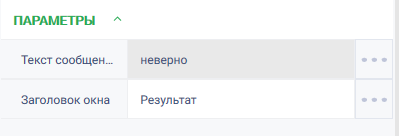
- Запустить робота по кнопке «Запуск» и верхней панели.
Результат: сравнение значений переменных выполнено успешно, отображено диалоговое окно с результатом.
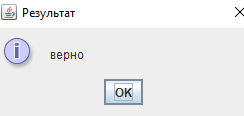
Эквивалентность / Equivalence¶
Задача:
Cуществует «Логическая переменная 1» со значением = true и «Логическая переменная 2» со значением = false. Требуется проверить выражение: Логическая переменная 1 РАВНА Логическая переменная 2. При положительном результате вывести диалоговое окно с сообщением - верно, при отрицательном результате сообщение - неверно.
Решение:
Воспользоваться действиями «Эквивалентность», «Если», «Сообщение».
Реализация:
- Создать переменную с типом логический «Логическая переменная 3» для записи в нее результата действия «Эквивалентность».

- Перетащить действие «Эквивалентность» на рабочую область и настроить его параметры.
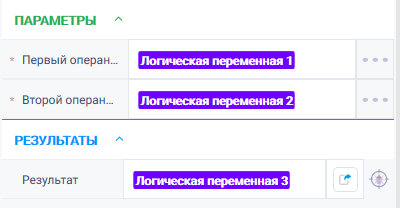
- Перетащить действие «Если» на рабочую область и указать в параметре действия «Логическую переменную 3».
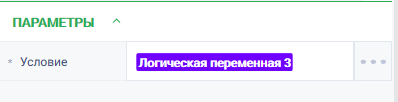
- В ветвь «Истина» добавить действие «Сообщение» и настроить его параметры.

- В ветвь «Ложь» добавить действие «Сообщение» и настроить его параметры.
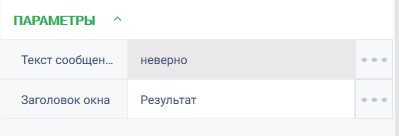
- Запустить робота по кнопке «Запуск» и верхней панели.
Результат: сравнение значений переменных выполнено успешно, отображено диалоговое окно с результатом.
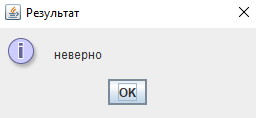
Больше или равно / Greater than or equal to¶
Задача:
Cуществует «Переменная 1» со значением = 17 и «Переменная 2» со значением = 3. Требуется проверить выражение Переменная 1>=Переменная 2. При положительном результате вывести диалоговое окно с сообщением - верно, при отрицательном результате с сообщением - неверно.
Решение: воспользоваться действиями «Больше или равно», «Если», «Сообщение».
Реализация:
- Создать переменную с типом логический «Переменная 3» для записи в нее результата действия «Больше или равно».

- Перетащить действие «Больше или равно» на рабочую область и настроить его параметры.
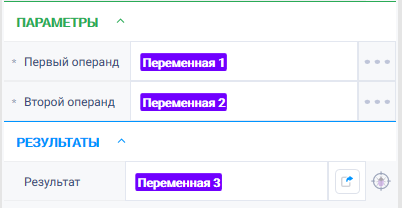
- Перетащить действие «Если» на рабочую область и указать в параметре действия «Переменную 3».
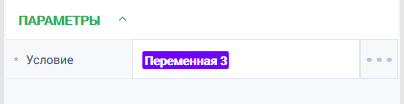
- В ветвь «Истина» добавить действие «Сообщение» и настроить его параметры.
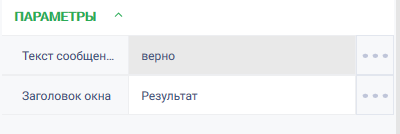
- В ветвь «Ложь» добавить действие «Сообщение» и настроить его параметры.
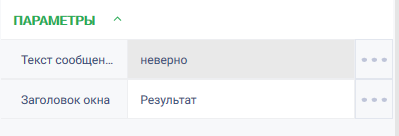
- Запустить робота по кнопке «Запуск» и верхней панели.
Результат: сравнение значений переменных выполнено успешно, отображено диалоговое окно с результатом.
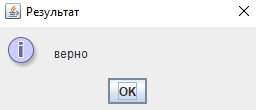
Больше чем / Greater than¶
Задача:
Cуществует «Переменная 1» со значением = 17 и «Переменная 2» со значением = 3. Требуется проверить выражение Переменная 1>Переменная 2. При положительном результате вывести диалоговое окно с сообщением - верно, при отрицательном результате с сообщением - неверно.
Решение: воспользоваться действиями «Больше чем», «Если», «Сообщение».
Реализация:
- Создать переменную с типом логический «Переменная 3» для записи в нее результата действия «Больше чем».

- Перетащить действие «Больше чем» на рабочую область и настроить его параметры.
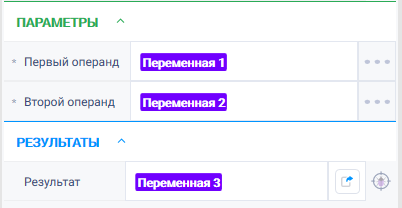
- Перетащить действие «Если» на рабочую область и указать в параметре действия «Переменную 3».
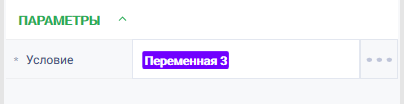
- В ветвь «Истина» добавить действие «Сообщение» и настроить его параметры.
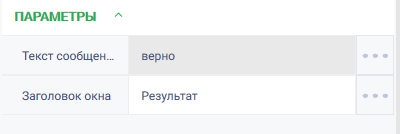
- В ветвь «Ложь» добавить действие «Сообщение» и настроить его параметры.
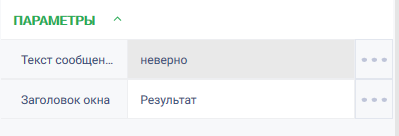
- Запустить робота по кнопке «Запуск» и верхней панели.
Результат: сравнение значений переменных выполнено успешно, отображено диалоговое окно с результатом.
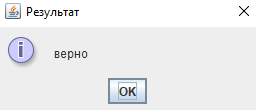
Между / Between¶
Задача:
Cуществует «Переменная 1» со значением = 17 и «Переменная 2» со значением = 3. Требуется проверить находится ли значение 4 между значениями переменных 1 и 2. При положительном результате вывести диалоговое окно с сообщением - верно, при отрицательном результате с сообщением - неверно.
Решение:
Воспользоваться действиями «Между», «Если», «Сообщение».
Реализация:
- Создать переменную с типом логический «Переменная 3» для записи в нее результата действия «Между».

- Перетащить действие «Между» на рабочую область и настроить его параметры.
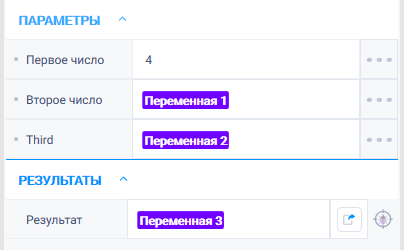
- Перетащить действие «Если» на рабочую область и указать в параметре действия «Переменную 3».
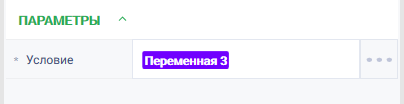
- В ветвь «Истина» добавить действие «Сообщение» и настроить его параметры.
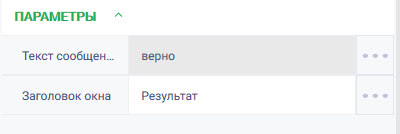
- В ветвь «Ложь» добавить действие «Сообщение» и настроить его параметры.
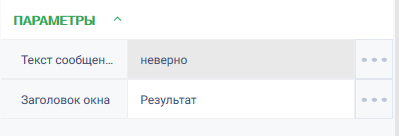
- Запустить робота по кнопке «Запуск» и верхней панели.
Результат: сравнение значений переменных выполнено успешно, отображено диалоговое окно с результатом.
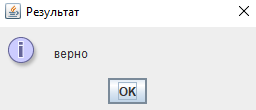
Меньше или равно / Less than or equal to¶
Задача:
Cуществует «Переменная 1» со значением = 17 и «Переменная 2» со значением = 3. Требуется проверить выражение Переменная 1<=Переменная 2. При положительном результате вывести диалоговое окно с сообщением - верно, при отрицательном результате с сообщением - неверно.
Решение:
Воспользоваться действиями «Меньше или равно», «Если», «Сообщение».
Реализация:
- Создать переменную с типом логический «Переменная 3» для записи в нее результата действия «Больше или равно».

- Перетащить действие «Меньше или равно» на рабочую область и настроить его параметры.
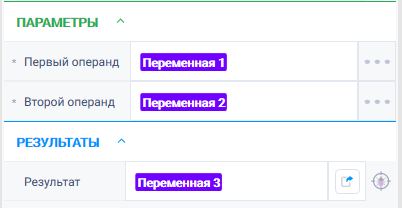
- Перетащить действие «Если» на рабочую область и указать в параметре действия «Переменную 3».
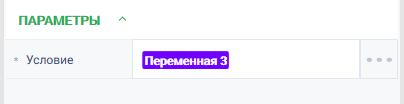
- В ветвь «Истина» добавить действие «Сообщение» и настроить его параметры.
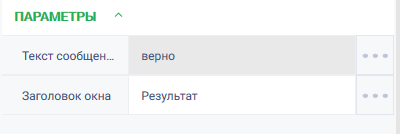
- В ветвь «Ложь» добавить действие «Сообщение» и настроить его параметры.
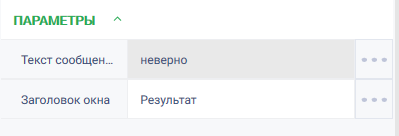
- Запустить робота по кнопке «Запуск» и верхней панели.
Результат: сравнение значений переменных выполнено успешно, отображено диалоговое окно с результатом.
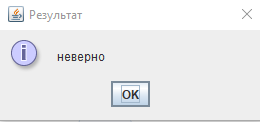
Меньше чем / Less than¶
Задача:
Cуществует «Переменная 1» со значением = 17 и «Переменная 2» со значением = 3. Требуется проверить выражение Переменная 1<Переменная 2. При положительном результате вывести диалоговое окно с сообщением - верно, при отрицательном результате с сообщением - неверно.
Решение:
Воспользоваться действиями «Меньше чем», «Если», «Сообщение».
Реализация:
- Создать переменную с типом логический «Переменная 3» для записи в нее результата действия «Меньше чем».

- Перетащить действие «Меньше чем» на рабочую область и настроить его параметры.
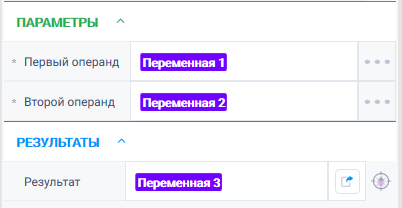
- Перетащить действие «Если» на рабочую область и указать в параметре действия «Переменную 3».
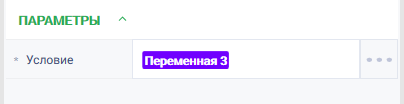
- В ветвь «Истина» добавить действие «Сообщение» и настроить его параметры.
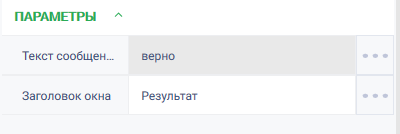
- В ветвь «Ложь» добавить действие «Сообщение» и настроить его параметры.
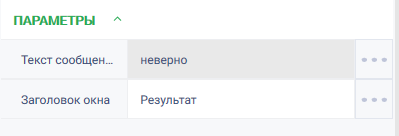
- Запустить робота по кнопке «Запуск» и верхней панели.
Результат: сравнение значений переменных выполнено успешно, отображено диалоговое окно с результатом.
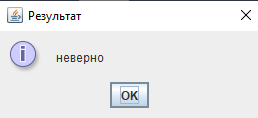
Равно / Equal to¶
Задача:
Cуществует «Переменная 1» со значением = 17 и «Переменная 2» со значением = 3. Требуется равество переменных Переменная 1=Переменная 2. При положительном результате вывести диалоговое окно с сообщением - верно, при отрицательном результате с сообщением - неверно.
Решение:
Воспользоваться действиями «Равно», «Если», «Сообщение».
Реализация:
- Создать переменную с типом логический «Переменная 3» для записи в нее результата действия «Равно».

- Перетащить действие «Равно» на рабочую область и настроить его параметры.
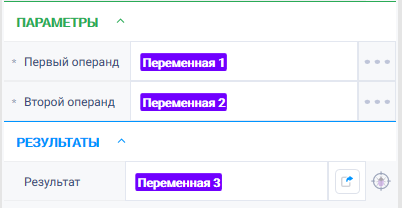
- Перетащить действие «Если» на рабочую область и указать в параметре действия «Переменную 3».
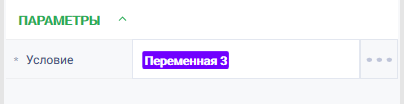
- В ветвь «Истина» добавить действие «Сообщение» и настроить его параметры.
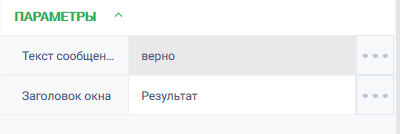
- В ветвь «Ложь» добавить действие «Сообщение» и настроить его параметры.
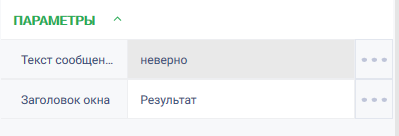
- Запустить робота по кнопке «Запуск» и верхней панели.
Результат: сравнение значений переменных выполнено успешно, отображено диалоговое окно с результатом.
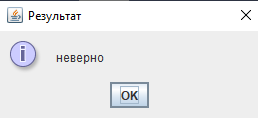
Округлить число / Round number¶
Описание
Действие округляет заданное число.
Параметры
Входные параметры:
- Число - число, которое нужно округлить, например: 349
- Номер цифры - порядковый номер цифры числа (разряд), которая будет округляться. Нумерация начинается с 1. Например, необходимо округлить число 349, начиная с числа 4. В параметре «Номер цифры» необходимо будет указать число 2.
- Способ округления - необходимо выбрать один из доступных вариантов: Округление к ближайшему, Округление к большему, Округление к меньшему.
Выходные параметры:
- Округленное число - итоговое число после округления.
Настройки
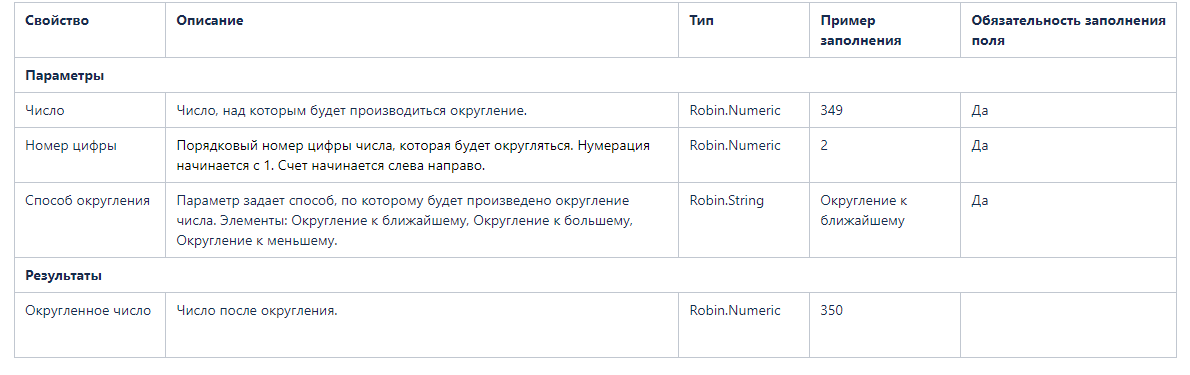
Особые условия использования
- Действие работает со следующими способами округления : округление к ближайшему целому, округление к большему, округление к меньшему.
- Для работы действия необходимо ввести порядковый номер цифры числа, который будет округляться.
- Если номер цифры указан больше того, что есть в числе - действие возвращает неизмененное число.
- Если значение порядкового номера цифры указано «0» или отрицательное число, то робот вернет ошибку.
- После округления указанной цифры, все нули после него удаляются, но только если они находятся после запятой. Пример: 2.486 → 2.49
- Если округляемая цифра находится после запятой и округляется до значения «0», то «0» не будет указан в выходном числе, а значение цифры перед ним увеличиться на 1. Пример: 2.99 → 3
- Если у числа после округления целое - 0 и после запятой идут нулевые значения, то действие вернет «0».Пример: На входе число «0.0012». Номер цифры для округления - 3. Число округляется до «0.00». Действие возвращает «0».
Округление к ближайшему - округление до ближайшей цифры. Необходимо посмотреть какая цифра находится после необходимого, если от 0 до 4, то число не изменяется, если от 5 до 9, то оно становится на один больше. Пример: 2.1 → 2; -1.9 → -2; 2.5→ 3
Округление к большему - округление к +∞. Пример: 2.1 → 3 ; -1.9 → -1
Округление к меньшему - округление к −∞. Пример: 2.1 → 2 ; -1.1 → -2
Примеры работы действия:
- Число на входе: 349. Номер цифры для округления - 3, Способ округления - Округление к ближайшему. Число на выходе: 349
- Число на входе: 349. Номер цифры для округления - 2, Способ округления - Округление к ближайшему. Число на выходе: 350
- Число на входе: 3,489. Номер цифры для округления - 3, Способ округления - Округление к меньшему. Число на выходе: 3,48
- Число на входе: -3,6. Номер цифры для округления - 1, Способ округления - Округление к большему. Число на выходе: -3
Пример использования
Задача: округлить число 349 к ближайшему (номер цифры для округления - 2)
Решение: воспользоваться действием «Округлить число»
Реализация:
- Перенести на рабочую область действие «Округлить число».
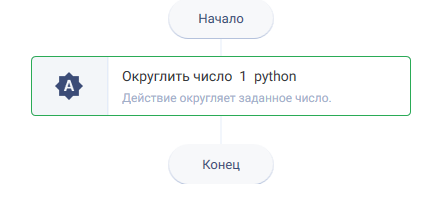
- Настроить параметры действия «Округлить число».
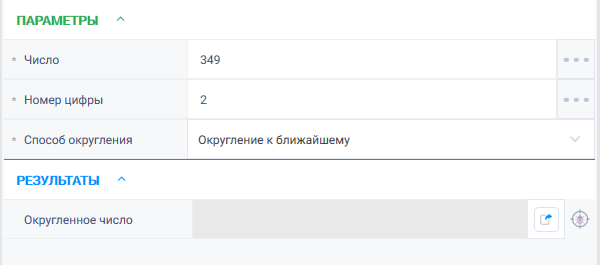
- Нажать на кнопку «Старт» в верхней панели.
Результат:
Программный робот отработал успешно. В результате число после округления - 350.